
Предвид промените в Windows 10, включването или достъпът до настройките на скрийнсейвъра не е лесна задача, особено за потребители, които току-що са надстроени до най-новата версия на операционната система Windows.
Класическият прозорец за персонализиране (от където бихме могли да получите достъп до настройките на скрийнсейвъра) беше премахнат от Windows 10, а новото приложение за настройки също не включва възможността да активирате или конфигурирате скрийнсейвър.
Скрийнсейвърите продължават да са част от операционната система Windows 10. Общо на разположение са шест скрийнсейвъри: триизмерен текст, ленти, сапунени мехурчета, геометричен валс, празен екран (показва черен екран) и снимки. Ако сте инсталирали нови скрийнсейвъри, те също ще се появят в този списък. Просто трябва да получите достъп до настройките и да ги активирате.
Променете настройките на скрийнсейвъра в Windows 10.
В това ръководство ще видим как да получите достъп до настройките и да активирате скрийнсейвъра в Windows 10.
Стъпка 1. Щракнете с десния бутон върху работния плот и изберете "Персонализация", за да отворите секцията Персонализация в приложението Настройки.

Стъпка 2. Кликнете вляво Заключен екран и отворете връзката Опции за скрийнсейвър, за да отворите диалоговия прозорец Настройки на скрийнсейвър.
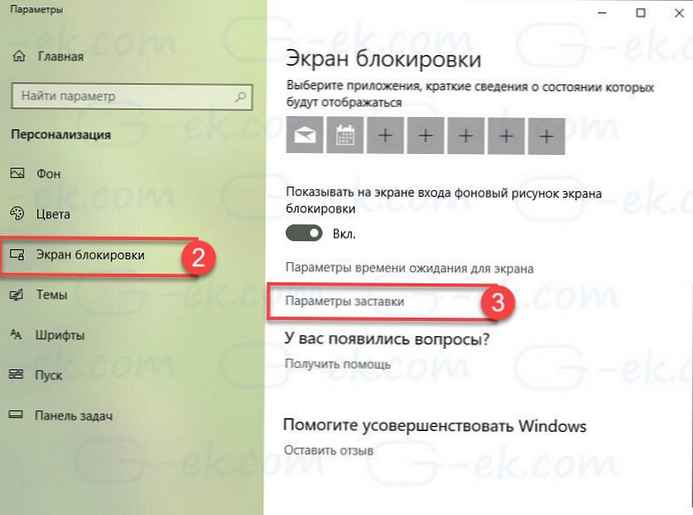
Стъпка 3. Изберете скрийнсейвър от падащия списък и щракнете върху "Параметри", за да персонализирате избраната скрийнсейвър.
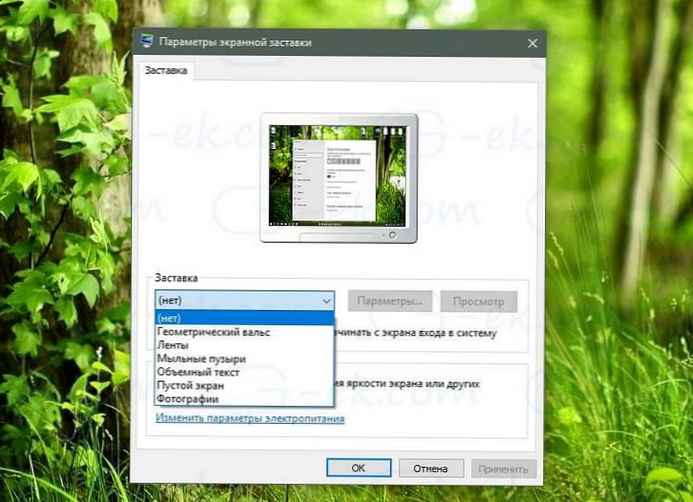
Например, скрийнсейвър Обемен текст показва Windows 10 по подразбиране. Можете да го промените, за да показва името си.
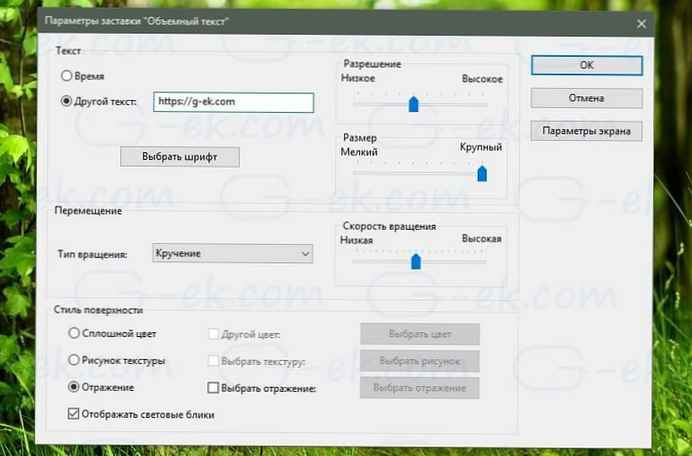
Можете да видите как ще изглежда вашия скрийнсейвър, преди да го приложите, като кликнете върху бутона „Преглед“.
По подразбиране времевият интервал за стартиране на скрийнсейвъра е 1 минута. Можете да го промените на всяка стойност от 1 минути до 9999 минути.
Стъпка 4. След като направите промените, щракнете върху "Кандидатстване".
Ако зададете парола за локален потребителски акаунт или използвате акаунт в Microsoft за влизане в Windows 10, можете да изберете квадратчето за отметка „Започнете от екрана за вход“, екранът за вход ще бъде активиран, за да принуди потребителя да въведе паролата.
Местоположение на скрийнсейвър файлове в Windows 10
1. Отворете устройството, на което е инсталиран Windows 10, след което отидете в папката Windows → System32. Това е например, ако Windows 10 е инсталиран на "C" устройството, трябва да отидете в папката C: \ Windows \ System32.
2. Тук ще намерите файлове Bubbles.scr, Mystify.scr, Ribbons.scr, ssText3d.scr (3D запазване на текст) и PhotoScreensaver.scr. Можете също да използвате функцията за търсене в Explorer за бързо намиране на екрани за пръски..
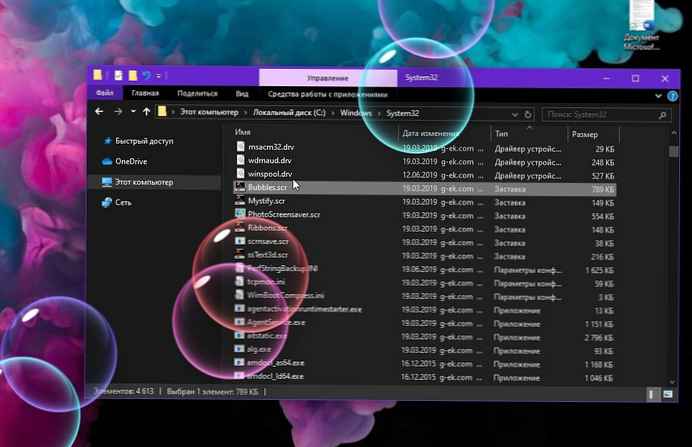
Можете да щракнете двукратно върху всеки от тях (файлове .SCR) за стартиране на скрийнсейвъра. Можете да създадете и пряк път за работния плот, за да стартирате бързо скрийнсейвъра. За да направите това, щракнете с десния бутон върху файла за пръскане, изберете опцията "Изпрати", и след това изберете „Desktop (създаване на пряк път)“.
Освен това, разгледайте нашите инструкции:
(Windows 10) Жив тапет
Промяна на фона на заключения екран в Windows 10.











